Instagram 음악에 관한 모든 것: Instagram 스토리, 릴 및 게시물에 음악을 추가하는 방법(예, 게시물도 있습니다!)
게시 됨: 2023-07-31Instagram에서는 이제 스토리나 릴뿐만 아니라 피드 게시물에도 음악을 추가할 수 있습니다! 이 기사에서는 콘텐츠에서 Instagram 음악을 사용하는 방법, 릴 및 스토리에서 다른 사람의 트랙을 사용하기 전에 알아야 할 사항, Instagram 음악이 페이지에서 작동하지 않는 몇 가지 일반적인 이유를 설명합니다.
Instagram 스토리, 릴 및 게시물에 음악을 추가하기 전에 알아야 할 사항
Instagram 콘텐츠에서 음악을 사용하기 전에 명심해야 할 몇 가지 중요한 사항은 다음과 같습니다.
- 저작권법을 염두에 두고 Instagram 스토리에서 음악을 사용하는 데 필요한 권한이 있는지 확인하세요. 저작권이 있는 음악을 허가 없이 사용하면 콘텐츠가 삭제되거나 법적 처벌을 받을 수 있습니다. Instagram은 스토리에 사용할 수 있는 허가된 음악 라이브러리를 제공하지만 위치에 따라 다를 수 있습니다.
- 음악 스티커 또는 라이브러리와 같은 Instagram의 음악 기능 사용 가능 여부는 위치 및 스마트폰에 설치된 Instagram 앱의 버전에 따라 다를 수 있습니다. 특정 아티스트나 장르의 특정 노래나 음악은 라이브러리에서 사용하지 못할 수 있습니다.
- 음악 관련 기능을 비롯한 최신 기능에 액세스하려면 스마트폰에 최신 버전의 Instagram 앱이 설치되어 있는지 확인하세요.
- 스토리를 공유하기 전에 음악이 의도한 대로 재생되고 스티커가 올바르게 배치되었는지 미리 확인하세요. 장치의 볼륨 슬라이더를 사용하여 음악 볼륨을 조정할 수도 있습니다.
시간이 지남에 따라 변경될 수 있으므로 스토리에서 음악 사용에 관한 Instagram의 지침 및 서비스 약관을 최신 상태로 유지하십시오.
Instagram 스토리에 음악을 추가하는 방법
Instagram 음악은 기본적으로 Instagram 스토리에 트랙을 추가할 수 있는 스토리 스티커입니다. 이 스티커는 iOS 및 Android Instagram 앱 모두에서 사용할 수 있습니다.
스티커로 Instagram 스토리에 음악을 추가하려면 다음 단계를 따르세요.
- 모바일 장치에서 Instagram 앱을 엽니다.
- 화면 왼쪽 상단 모서리에 있는 프로필 아이콘을 탭하거나 피드에서 오른쪽으로 스와이프하여 스토리 카메라에 액세스합니다.
- 셔터 버튼을 누르거나 비디오를 위해 길게 눌러 사진을 찍거나 비디오를 녹화하십시오.
- 콘텐츠를 캡처하면 화면 상단에 다양한 아이콘과 기능이 표시됩니다. 스티커 아이콘을 탭하세요.
- 스티커 옵션 중에서 음악 스티커를 찾습니다. 일반적으로 음표 아이콘으로 나타납니다.
- 음악 스티커를 탭하면 선택할 수 있는 노래 라이브러리가 표시됩니다. 인기 있는 노래, 분위기 또는 장르별로 찾아보거나 검색 표시줄을 사용하여 특정 노래를 찾을 수 있습니다.
- 노래를 선택한 후에는 타임라인에서 슬라이더를 드래그하여 스토리에서 재생하려는 노래 부분을 선택할 수 있습니다.
- 음악 스티커를 탭하여 모양을 사용자 지정할 수도 있습니다. 이를 통해 스티커의 크기, 위치 및 스타일을 변경할 수 있습니다.
- 원하는 경우 화면 상단의 가사 옵션을 선택하여 스토리에 가사를 추가할 수 있습니다. 스토리에서 음악이 재생될 때 노래 가사가 표시됩니다.
- 음악 스티커의 위치와 모양이 만족스러우면 Done 또는 Your Story 버튼을 탭하여 Instagram 스토리에 스토리를 추가합니다.
그게 다야! 이제 Instagram 스토리에 음악이 추가되었습니다. 장치의 볼륨 슬라이더를 사용하여 음악 볼륨을 조정할 수도 있습니다. 저작권법을 준수하고 스토리에 음악을 사용하는 데 필요한 권한이 있는지 확인하세요.
스티커 없이 Instagram 스토리에 음악을 추가하는 방법
여전히 계정에 Instagram Music 스티커가 없다면 다음과 같은 이유가 있을 수 있습니다.
- Instagram 앱이 오래되었습니다.
- 귀하의 국가에서는 Instagram의 음악 기능을 사용할 수 없습니다.
- 브랜디드 콘텐츠를 게시하고 있습니다.
그러나 스티커를 사용할 수 없는 경우에도 다른 방법을 사용하여 스토리에 트랙을 추가할 수 있습니다. 이를 위해 Spotify, Apple Music, Shazam 또는 SoundCloud를 사용하세요.
Spotify 또는 Apple Music으로 Instagram 스토리에 음악 추가
앱에서 뮤직 스토리 스티커가 작동하지 않는 경우 해결 방법은 다음과 같습니다. Spotify 또는 Apple Music을 열고 다음 단계를 따르십시오.
1. Instagram 스토리에 추가하고 싶은 음악을 찾습니다.
2. 노래에서 점 세 개 아이콘을 누릅니다.
3. 팝업 메뉴에서 공유 (Spotify용) 또는 노래 공유 (Apple Music용)로 이동합니다.
4단계. 목록에서 Instagram을 선택합니다.
노래가 스토리에 자동으로 추가됩니다.
유사한 작업 과정이 Shazam 및 SoundCloud에서 작동합니다. 또한 InShot, StoryBeat 또는 LOMOTIF와 같은 비디오 편집 앱에서 Instagram 스토리에 음악을 추가할 수 있습니다.
️️ Combin 팀이 엄선한 멋진 비주얼을 만들 수 있는 최고의 Instagram 앱 28개 목록을 확인하세요.

Instagram Stories에 음악을 추가할 수 없는 이유는 무엇입니까?
Instagram 스토리에 음악을 추가하는 데 어려움을 겪는 데는 몇 가지 이유가 있을 수 있습니다. 다음은 몇 가지 가능한 설명입니다.
- 음악을 포함한 일부 기능은 라이선스 계약 및 저작권 고려 사항으로 인해 특정 지역에서 제한되거나 아직 출시되지 않을 수 있습니다.
- 오래된 앱 버전을 사용하고 있습니다.
- 경우에 따라 Instagram은 새로 만든 계정이나 과거에 커뮤니티 가이드라인을 위반한 계정과 같은 특정 계정에 제한을 가할 수 있습니다.
- 인터넷 연결 문제.
Instagram 릴에 음악을 추가하는 방법
스토리와 마찬가지로 대부분의 사용자는 소리와 함께 Reels를 시청합니다. 릴에 적합한 음악을 선택하면 릴이 돋보이고 때로는 입소문이 날 수도 있습니다.
릴에 트랙을 추가하려면 다음을 수행하십시오.
- 평소처럼 릴을 만들기 위해 릴 편집기를 엽니다.
- 왼쪽의 메모 아이콘을 클릭합니다. Instagram 오디오 라이브러리에서 노래를 선택합니다.
Reel에서 원하는 노래를 선택하면 녹음 화면이 다시 열립니다.
3. 노래의 특정 부분을 선택하려면 왼쪽 앨범 표지의 썸네일을 클릭하고 노래 조각을 선택합니다.
4. 녹음 버튼을 길게 눌러 녹음을 시작하면 트랙 조각이 재생되기 시작합니다. 손을 떼면 녹음이 중지됩니다.
5. 다음 버튼을 눌러 릴을 공유합니다.
6. 방금 도착한 편집 화면에 오디오 믹스 기능, 스티커 및 캡션 추가 기능이 표시됩니다.
7. 원하는 대로 클립을 편집하고 미리보기 버튼을 눌러 릴을 게시합니다.
Instagram 피드 게시물에 음악을 추가하는 방법
Instagram이 최근에 출시한 새로운 기능이므로 들어본 적이 없다면 계속 읽어보세요! 게시물에 음악을 추가하는 것은 오래 걸리지 않지만 게시물 참여에 기여하고 새로운 팔로워를 유치할 수도 있습니다.
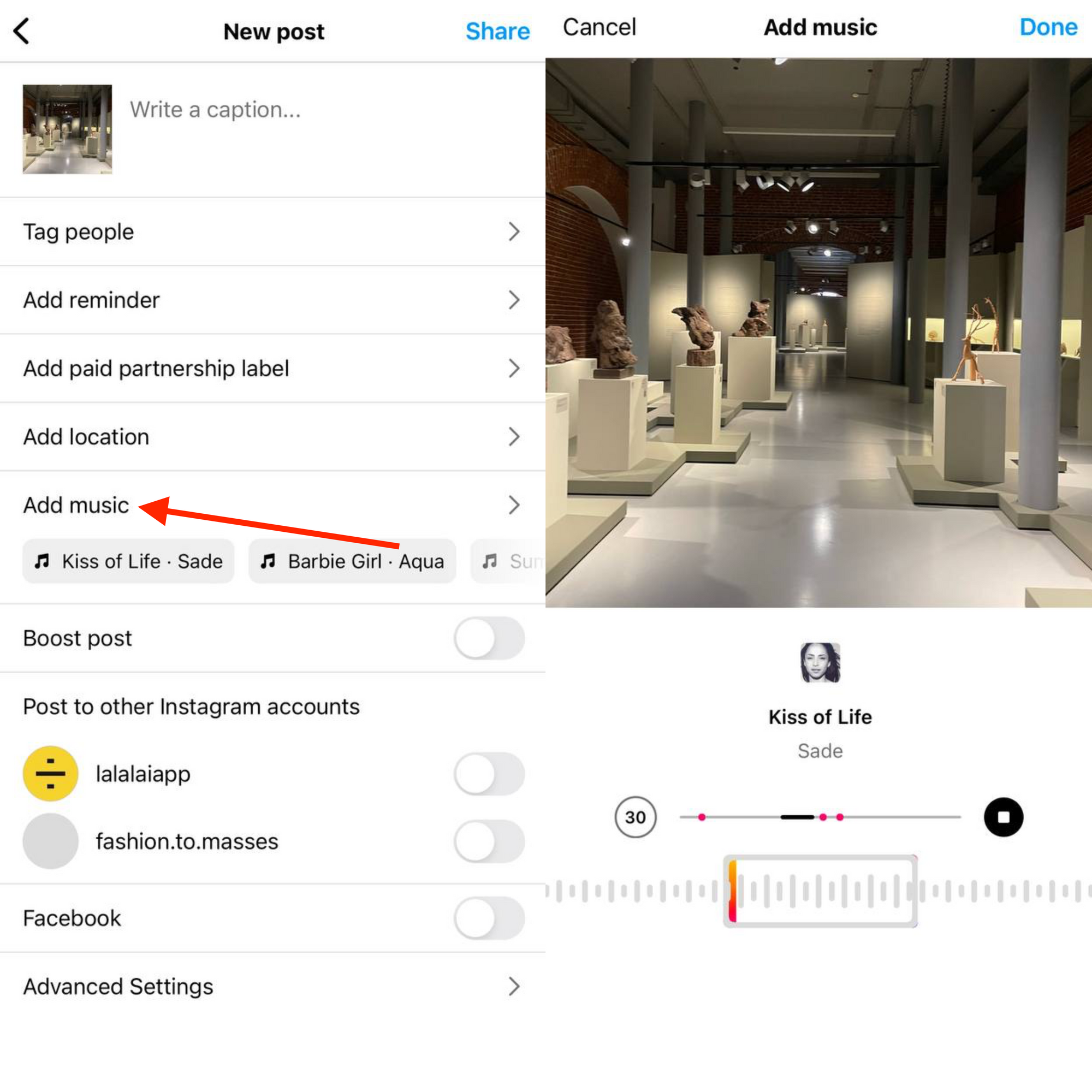
2023년 이후에 Instagram 참여를 유기적으로 늘리는 방법에 대한 가이드를 확인하세요!
- 단일 사진을 업로드하고 원하는 편집 내용을 적용합니다.
현재 캐러셀이 아닌 단일 사진 게시물에만 음악을 추가할 수 있습니다.
2. 다음을 누르십시오.
3. 위치 태그 아래의 캡션 화면에서 음악 추가를 클릭합니다.
4. 트랙을 선택합니다.
인스타그램에서 추천하는 For You 중에서 선택하거나 화면 상단의 검색창에 곡명을 입력하면 된다. 찾아보기 를 클릭하면 분위기, 테마 및 장르 목록이 열립니다. 이 범주를 탭하고 목록에서 트랙을 선택하십시오.
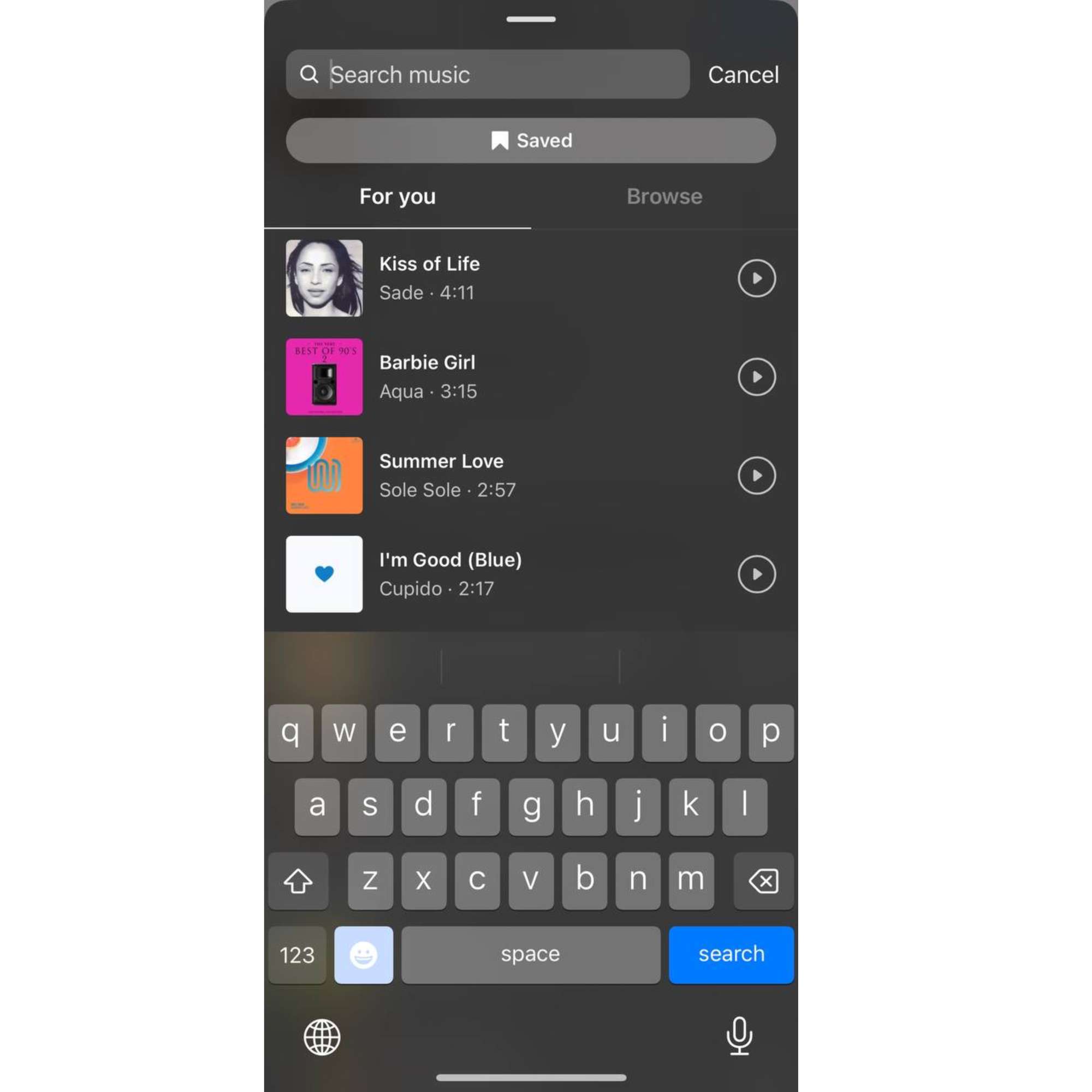
5. 노래의 일부와 길이를 선택합니다.
여기에서 원하는 트랙 길이를 설정할 수도 있습니다. 5-90초 사이에서 자유롭게 선택할 수 있습니다. 선택한 부분이 끝나면 노래가 반복됩니다. 길이를 선택하려면 30 이라는 원을 누르십시오.
6. 완료를 누릅니다.
게시물이 게시되면 팔로워는 위치 태그 아래에 노래 이름과 아티스트가 표시되고 오른쪽 하단에 볼륨 아이콘이 표시됩니다.
보너스: Instagram 스토리 및 영상을 위한 나만의 음악을 만드는 방법
사용자 지정 트랙을 직접 만들고 싶다면 온라인 AI 기반 음악 소스 분리 서비스 LALAL.AI를 사용하여 모든 오디오 및 비디오에서 보컬, 백트랙 및 악기 스템을 제거할 수 있습니다.
LALAL.AI로 나만의 음악 트랙을 만들려면 다음 단계를 따르세요.
- LALAL.AI 웹사이트를 엽니다.
- 오디오 파일 선택 을 클릭합니다. 모든 형식, 길이 및 크기의 오디오 파일을 선택할 수 있습니다.
- 줄기 분리 옵션 선택: 보컬 및 기악, 드럼, 베이스, 일렉트릭 기타, 피아노, 어쿠스틱 기타 또는 신디사이저.
- 열린 폴더에서 노래를 클릭하여 업로드합니다.
- 프로세스가 완료될 때까지 몇 초간 기다리십시오.
- 재생 버튼을 클릭하여 기악 또는 성악 줄기를 모두 듣습니다.
- 전체 트랙 처리 버튼을 클릭합니다.
- 다운로드 버튼(아래쪽 화살표 아이콘)을 클릭하여 결과를 PC 또는 Mac에 저장합니다.
비디오 또는 영화에서 사운드를 추출하려면 동일한 단계를 수행하되 오디오 트랙 대신 비디오를 업로드하십시오. 그런 다음 생성된 트랙을 스토리에 추가합니다.
데스크톱에서 스토리를 게시하고 계획하는 데 도움이 되는 도구를 찾고 있다면 Combin Scheduler를 사용해 보십시오! 영원히 무료로 제공되는 이 Instagram 콘텐츠 플래너는 당신이 설정한 시간과 요일에 당신의 이야기를 분 단위로 게시할 것입니다! 무료로 회전
